Preguntas más frecuentes sobre Key Manager Plus
El siguiente conjunto de preguntas frecuentes (FAQ) responde a algunas dudas comunes que podría tener sobre Key Manager Plus. Si tiene más preguntas, no dude en escribiros al correo keymanagerplus-support@manageengine.com
Configuración e instalación
1. ¿Cuáles son los requisitos básicos del sistema (hardware/software) necesarios para instalar Key Manager Plus?
No es necesario instalar ningún software previo para utilizar Key Manager Plus. Haga clic aquí para conocer los entornos compatibles necesarios para instalar y comenzar a utilizar Key Manager Plus.
2. ¿Dónde puedo encontrar el documento sobre la instalación/configuración de Key Manager Plus? Estoy buscando específicamente información relacionada con la base de datos y cómo configurarla en un servidor SQL remoto.
Utilice los siguientes enlaces para obtener una explicación detallada sobre cómo instalar Key Manager Plus y configurar la base de datos MS SQL.
- Configuración/Instalación -
https://www.manageengine.com/key-manager/help/index.html - Configuración de la base de datos MS SQL -
https://www.manageengine.com/key-manager/help/configure-mssql-db.html
3. Cuáles son los puertos que utiliza Key Manager Plus?
Por defecto, Key Manager Plus utiliza los siguientes puertos para el cliente web y la base de datos backend.
- PostgreSQL (base de datos backend) - Puerto 53306
- Cliente web - Puerto 6565
4. ¿Cómo cargar el certificado del servidor para Key Manager Plus?
Siga los pasos que se indican a continuación para cargar el certificado del servidor para Key Manager Plus.
- Vaya a Ajustes → Ajustes generales → Certificado del servidor
- Busque y cargue el archivo de certificado necesario
- También puede elegir un certificado que ya esté almacenado en el repositorio de certificados de Key Manager Plus y establecerlo como certificado del servidor
- Haga clic en la opción Certificado existente y elija el certificado necesario
- El certificado elegido se establece como el certificado del servidor de Key Manager Plus. El cambio surtirá efecto en cuanto reinicie la aplicación
Para obtener más detalles sobre cómo implementar certificados de servidor, haga clic aquí.
Paquete de actualización
1. ¿Cuál es el procedimiento a seguir para aplicar el paquete de actualización?
El siguiente enlace contiene una explicación detallada sobre cómo aplicar el paquete de actualización para Key Manager Plus.
https://www.manageengine.com/key-manager/upgradepack.html2. ¿Dónde puedo encontrar información sobre las mejoras de las nuevas funciones y las correcciones de errores realizadas entre las distintas versiones de Key Manager Plus?
Mantenemos notas de la versión, que registran todas las mejoras de nuevas funciones y correcciones de errores realizados en cada versión de Key Manager Plus.
https://www.manageengine.com/key-manager/release-notes.htmlDescubrimiento de recursos
1. ¿Puedo realizar la detección de recursos para una serie de recursos simultáneamente?
Sí puede. Vaya a la pestaña Descubrimiento y seleccione el tipo de descubrimiento Rango de direcciones IP. Proporcione las direcciones IP inicial y final, y haga clic en Descubrir. Se descubrirán y enumerarán todos los recursos accesibles dentro del rango.
2. ¿Cómo puedo descubrir varios recursos con direcciones IP aleatorias de una sola vez?
Vaya a la pestaña Descubrimiento y seleccione el tipo de descubrimiento Desde archivo. Cargue un archivo de texto que contenga una lista de nombres de host/ direcciones IP (junto con el puerto) enumerados uno debajo del otro en el formato que se muestra a continuación.
0.0.0.0 443,6565
test-username-10 6565,7272,443
192.168.20.20 7272
3. ¿Existe alguna opción para realizar el descubrimiento de recursos proporcionando el rango de puertos?
No. Actualmente no disponemos de opciones para especificar el rango de puertos durante el descubrimiento de recursos. Esto podría estar disponible en una de nuestras futuras versiones.
Sin embargo, puede especificar varios puertos durante la detección de un recurso separándolos con comas en el campo Puerto.
Por ejemplo:
6565,7272,443
4. Cuando intento descubrir certificados emitidos por Microsoft Certificate Authority, el descubrimiento falla. ¿Cómo lo resuelvo?
Para descubrir, importar y gestionar correctamente los certificados de su almacén de certificados y los emitidos por Microsoft Certificate Authority (MS CA), asegúrese de utilizar su cuenta de administrador del dominio como cuenta de inicio de sesión de Key Manager Plus. En caso de que utilice una cuenta de servicio de dominio para ejecutar Key Manager Plus, asegúrese de haberla configurado previamente en el grupo de administradores locales. Reinicie Key Manager Plus una vez realizadas las configuraciones para que los cambios surtan efecto y luego realice la detección de MS CA.
Para obtener una explicación paso a paso sobre el descubrimiento del almacén de certificados y la MS CA, haga clic aquí. Si el problema persiste, envíe un correo a keymanagerplus-support@manageengine.com
Gestión de claves SSH
1. ¿Hay alguna diferencia en la forma de gestionar las cuentas de usuario SSH y las cuentas de servicio SSH utilizando Key Manager Plus?
No. Key Manager Plus adopta el mismo enfoque para la gestión de cuentas de usuario SSH y cuentas de servicio SSH. La única diferencia es que durante el descubrimiento del recurso, si se proporcionan las credenciales de la cuenta de servicio / raíz para establecer la conexión con el recurso, se adquieren privilegios ampliados para importar y gestionar las claves de todas las cuentas de usuario del recurso.
Mientras que, si la conexión con el recurso se establece utilizando credenciales de cuenta de usuario, se obtienen privilegios de gestión de claves sólo para las claves SSH presentes en esa cuenta en particular.
2. ¿Hay alguna forma de ver las claves SSH que no se han rotado?
Sí. Disponemos de un dashboard que muestra el número de claves que no se han rotado durante el periodo de tiempo predefinido especificado en la política de notificación. Puede profundizar aquí para obtener más información sobre estas claves haciendo clic en el widget.
Gestión de certificados SSL
1. ¿Hay algún tipo de certificado que sea incompatible con Key Manager Plus?
No. Key Manager Plus admite todos los tipos de certificados X.509.
2. ¿Es posible identificar y actualizar automáticamente la última versión de los certificados en el repositorio de certificados de Key Manager Plus?
Sí. Puede crear tareas programadas para realizar el descubrimiento de certificados automáticamente a través del cual puede importar y reemplazar certificados antiguos de los sistemas de destino con sus versiones actualizadas en el repositorio de certificados de Key Manager Plus. Haga clic aquí para obtener una explicación detallada sobre cómo crear programaciones.
3. ¿La versión Linux de Key Manager Plus admite la detección de certificados de Active Directory y MS Certificate Store?
No, no lo hace. Las pestañas Certificado de usuario de AD y MS Certificate Store sólo aparecen en la versión Windows de Key Manager Plus.
4. ¿Es posible supervisar la caducidad de los certificados con el mismo nombre común en el repositorio de certificados de Key Manager Plus?
Key Manager Plus diferencia los certificados por sus nombres comunes y registra los certificados con los mismos nombres comunes como una única entrada en su repositorio de certificados. Lo hemos diseñado así porque las licencias de Key Manager Plus se basan en el número de certificados y no queremos que los clientes gasten muchas claves de licencia para el mismo certificado.
Sin embargo, si necesita gestionar ambos certificados por separado, puede hacerlo listándolos como una entrada separada en el repositorio de certificados de Key Manager Plus. Una vez en la lista, el certificado recién añadido se tendrá en cuenta para la concesión de licencias.
Para añadir un certificado con el mismo nombre común como una entrada separada en el repositorio de certificados:
- Vaya a SSL → Certificados y haga clic en el icono Historial de certificados situado a la derecha de la vista de tabla
- Haga clic en el icono Ajustes de certificados situado junto a la versión deseada del certificado y haga clic en Gestionar certificado
- La versión seleccionada aparecerá como un certificado independiente en el repositorio de certificados
- Si sólo desea gestionar una versión del certificado, haga clic en el icono Ajustes de certificados situado junto a la versión deseada y seleccione la opción Establecer como certificado actual. Se establece la versión elegida para la gestión
5. ¿Cómo importar la clave privada de un certificado?
Siga estos pasos para importar la clave privada de un certificado a Key Manager Plus.
- Vaya a la pestaña SSL → Certificados
- Seleccione el certificado para el que necesita importar la clave privada
- Elija la opción Importar clave en el menú superior Más
- Busque el archivo que contiene la clave privada, ingrese la contraseña del almacén de claves y haga clic en Importar. La clave privada se importa y se adjunta al certificado seleccionado
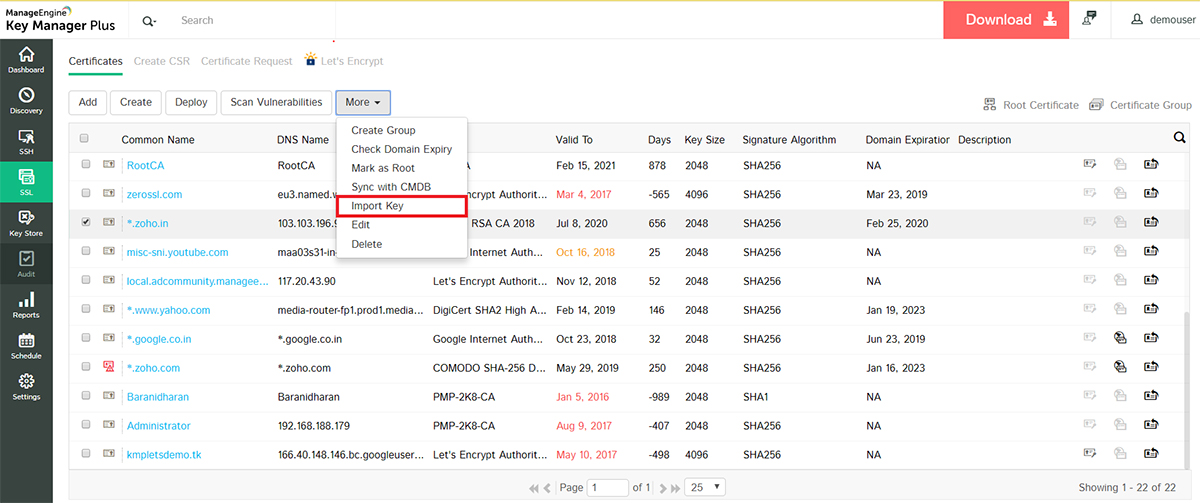
6. ¿Cómo implementar un certificado en el almacén de certificados y asignarlo a la aplicación que utiliza el certificado?
Key Manager Plus facilita la implementación de certificados a través de la cual puede implementar certificados desde su repositorio al almacén de certificados de Microsoft del servidor de destino.
Haga clic aquí para obtener una explicación paso a paso sobre la implementación de certificados.
Para asignar el certificado a su aplicación correspondiente, debe reiniciar manualmente el servidor en el que se ejecuta la aplicación para que el cambio surta efecto.
7. ¿Key Manager Plus admite el descubrimiento de certificados basado en subred?
No. Key Manager Plus actualmente no admite el descubrimiento de certificados SSL basado en subred. Sin embargo, esto podría estar disponible en una de nuestras futuras versiones.
8. ¿Se permite la programación automática para la detección de certificados de MS Certificate Store?
No. Actualmente, Key Manager Plus no admite la programación automática para la detección de certificados de MS Certificate Store. Esto podría estar disponible en una de nuestras futuras versiones.
9. ¿Cómo se lleva a cabo el proceso de renovación automática de Microsoft CA?
Para que se realice la renovación automática de MS CA, primero tiene que asegurarse de que la configuración específica está activada en Key Manager Plus. Vaya a Ajustes → SSL → Renovación automática de Microsoft CA. Habilite la tarea de renovación automática, especifique la hora de repetición y pulse Guardar..
Una vez activada la renovación automática, los certificados en Key Manager Plus que hayan sido emitidos por Microsoft CA y que caduquen/venzan en 10 días o menos se renovarán automáticamente.
Política de notificación
1. He creado una tarea programada para la caducidad de certificados SSL y la he configurado para recibir una notificación por correo electrónico si los certificados caducan en un plazo de 30 días, pero ¿por qué no recibo ningún correo electrónico?
Para recibir notificaciones por correo electrónico, asegúrese de haber configurado los datos de su servidor de correo. Si no es así, siga los pasos que se indican a continuación para configurar los ajustes del servidor de correo.
- Vaya a Ajustes → Ajustes generales → Servidor de correo en la interfaz de Key Manager Plus
- Ingrese el nombre del servidor y especifique el puerto utilizado para la comunicación. Ingrese el nombre de usuario y la contraseña para la autenticación
- Ingrese las direcciones de correo electrónico "de" y "para"
- Haga clic en Correo de prueba para enviar un correo de prueba a la dirección de correo electrónico especificada y verificar la configuración
- Haga clic en Guardar. Recibirá un mensaje de confirmación sobre la actualización de los ajustes del servidor de correo
2. ¿Los correos electrónicos de alerta relacionados con certificados se generan para todas las versiones de un certificado (las que se muestran también en el "Historial de certificados") o sólo para los certificados que aparecen en el repositorio de certificados de Key Manager Plus?
Las notificaciones por correo electrónico se generan SÓLO para los certificados que figuran en el repositorio de certificados de Key Manager Plus y NO para las diferentes versiones de un certificado que se muestran en la sección "Historial de certificados".
Integración con Let's Encrypt
1. ¿Cómo funciona la validación automática de dominios basada en HTTP-01 para las renovaciones de certificados de Let's Encrypt?
Consulte el siguiente documento de ayuda para obtener una explicación detallada sobre la validación automática de dominios basada en HTTP-01.
https://www.manageengine.com/key-manager/help/lets-encrypt-integration.html#Letsencryptchallenge2. ¿Key Manager Plus admite las renovaciones de certificados de Let's Encrypt a través de la autenticación automática de ACME/ DNS-01 con servicios DNS populares?
Sí. Key Manager Plus (a partir de la versión 5610) admite la validación automática de dominios mediante la verificación de desafíos DNS-01 (para Azure y Cloudflare DNS), para las renovaciones de certificados Let's Encrypt.
Consulte la sección de ayuda a continuación para obtener una explicación detallada sobre la verificación de desafíos basada en DNS-01.
https://www.manageengine.com/key-manager/help/lets-encrypt-integration.htmlGeneral
1. ¿Hay alguna API REST disponible para integrar con Key Manager Plus?
Sí. Key Manager Plus proporciona una API REST para todas las funcionalidades principales.
Acceda al siguiente enlace para consultar la documentación detallada de la API REST.
https://www.manageengine.com/key-manager/help/restapi.html2. ¿Key Manager Plus permite gestionar claves digitales que no sean claves SSH y certificados SSL?
Key Manager Plus aloja una bóveda de claves llamada "almacén de claves" que facilita el almacenamiento y la gestión de cualquier tipo de clave digital. Sin embargo, la opción de descubrimiento e importación se limita sólo a las claves SSH y certificados SSL, y no está disponible para otros tipos de claves digitales.
3. ¿Los certificados emitidos por la autoridad de certificación (AC) interna de la empresa se tienen en cuenta para la concesión de licencias?
Sí. Todos los tipos de certificados SSL, claves SSH y cualquier otra clave digital gestionada con Key Manager Plus se tienen en cuenta para la concesión de licencias. Hay un widget del dashboard llamado "Detalles de licencia" que proporciona información sobre el tipo y el número de identidades digitales que se gestionan mediante Key Manager Plus que se tendrán en cuenta para la concesión de licencias.
4. ¿ManageEngine ServiceDesk Plus (SDP) se puede integrar con Key Manager Plus?
Key Manager Plus proporciona una función de sincronización de la CMDB con ManageEngine ServiceDesk Plus, en la que los administradores pueden exportar los detalles de los certificados desde el repositorio de certificados de Key Manager Plus a la CMDB de ServiceDesk Plus. De este modo, pueden controlar el uso, la caducidad y otros aspectos de la gestión de certificados SSL.
Para ver una explicación detallada sobre la integración con la CMDB de SDP, haga clic aquí.
5. Aparece un error que dice "archivo de clave de cifrado no disponible" en el archivo/Wrapper.log cuando intento iniciar/ reiniciar Key Manager Plus.
"Error: El archivo de la clave de encriptación de PMP no está disponible en E:\Manage Engine Key Manager\IPB Key\pmp_key.key INFO | jvm 1 | 2018/05/18 16:25:34 | Error: Se produjo una excepción al inicializar PMP Cryptography. java.lang. Excepción: El archivo de la clave de encriptación de PMP no está disponible en E:\Manage Engine Key Manager\IPB Key\pmp_key.key"
El problema anterior se produce si no coincide la ubicación del archivo "pmp_key.key" configurado en el archivo "manage_key.conf" y la ruta real del archivo "pmp_key.key".
Para resolver el problema, siga los pasos que se indican a continuación y reinicie Key Manager Plus.
- Vaya a la carpeta \Conf y busque el archivo llamado "pmp_key.key".
- Copie el archivo pmp_key.key de la carpeta \Conf y péguelo en la ruta: E:\Manage Engine Key Manager\IPB Key"
- Reinicie Key Manager Plus.
Esto debería resolver el problema de arranque. Si tiene más preguntas, no dude en escribiros al correo keymanagerplus-support@manageengine.com
(NOTA: Si desea cambiar la ubicación del archivo de la clave a un directorio diferente, edite el archivo llamado "manage_key.conf" de la carpeta manage_key.conf con wordpad/notepad++, ingrese la nueva ubicación del directorio y mueva el archivo pmp_key.key a la ubicación especificada en el archivo. Asegúrese de que el archivo "manage_key.conf" de la carpeta conf/ contiene la ruta completa correcta donde se encuentra el archivo "pmp_key.key").
6. Al intentar acceder a Key Manager Plus desde el icono de la bandeja en Windows, se produce el siguiente error:
"Fallo al iniciar el servicio KeyManager. MOTIVO: Acceso denegado".
Este error puede aparecer debido a un problema de permisos. Siga los pasos que se indican a continuación y compruebe si el problema se resuelve. Si no es así, contáctenos al correo keymanagerplus-support@manageengine.com
- Haga clic derecho en el icono de la bandeja de Key Manager Plus (
 ) y haga clic en Salir
) y haga clic en Salir - A continuación, vaya a
y busque el archivo "keymanager.exe" - Haga clic derecho en el archivo .exe y seleccione la opción Ejecutar como administrador. Esto resolverá cualquier problema de permisos y podrá acceder a Key Manager Plus utilizando el icono de la bandeja